Bez obzira jeste li početnik u Mac računalu ili ste iskusni veteran, postoji mnogo savjeta i savjeta za svladavanje OS X Yosemite. U drugom dijelu naše serije savjeta za Yosemite, okupljamo više najboljih.
Brzo prijeđite u tamni način rada

Umjesto da se morate baviti postavkama sustava, možete brzo prebaciti tamni način rada Yosemite pomoću tipkovne prečice.
Kopirajte i zalijepite ovo u Terminal: /Library/Preferences/.GlobalPreferences.plist _HIEnableThemeSwitchHotKey -bool true
Zatim se odjavite i ponovno prijavite na svoj Mac. Od sada će CTRL + OPT + CMD + T omogućiti/onemogućiti tamni način rada bez obzira na to što radite.
Skupno preimenujte datoteke pomoću programa Finder

Finder sada može preimenovati više datoteka odjednom. Samo označite datoteke koje želite preimenovati, desnom tipkom miša kliknite i u kontekstualnom izborniku kliknite "Preimenuj [x] stavke ...".
Krenite na trodimenzionalne obilaske u Kartama

Poput iOS-a, Apple Maps u Yosemiteu sada mogu obavljati 3-D prelijetanje određenih gradova i poznatih znamenitosti. Na primjer, kada vidite pribadaču mjesta poput Stonehengea, dostupna je nova opcija "Flyover Tour". Uživajte u mjestima koja želite posjetiti širom svijeta s ovom super značajkom.
Obrišite samo svoju nedavnu povijest pregledavanja

Uredan trik u novom Safariju omogućuje vam brisanje podataka o pregledavanju iz određenog vremenskog razdoblja. "Brisanje povijesti i podataka web stranice" na kartici Safari trake izbornika daje mogućnost uklanjanja vaše povijesti, kolačića i drugih web podataka iz zadnjeg sata, dana, dva dana ili zauvijek.
Prikažite potpune URL -ove u Safariju

Safari u Yosemiteu skriva potpune URL -ove u adresnoj traci, što je lijep detalj za održavanje čiste estetike. No, ako želite ponovno uključiti potpune URL -ove kako biste mogli vidjeti na kojoj se stranici točno nalazite, opcija je dostupna u odjeljku Napredno u postavkama Safarija.
Pošaljite velike privitke pomoću programa Mail Drop

Apple vam sada omogućuje slanje velikih privitaka u pošti s besplatnom uslugom pod nazivom Mail Drop. Svaki privitak do 5 GB prenosi se na poslužitelje iClouda 30 dana, dobiva vezu za preuzimanje i dodaje se u vašu e -poštu.
Da bi Mail Drop funkcionirao, vaš Mac mora biti prijavljen na vaš iCloud račun. I ne brinite, ne računa se u pohranu vašeg iCloud računa.
Birajte telefonske brojeve uz FaceTime

Možete primati telefonske pozive s obližnjeg iPhonea u Yosemiteu, no jeste li znali da možete upućivati pozive iz aplikacije FaceTime? Sve dok su vaš iPhone i Mac na istoj Wi-Fi mreži, možete tražiti broj u FaceTimeu i uputiti poziv. Kliknite ikonu telefona pored kontakta za mogućnost pozivanja putem iPhonea.
Podijelite svoj zaslon s iMessageom
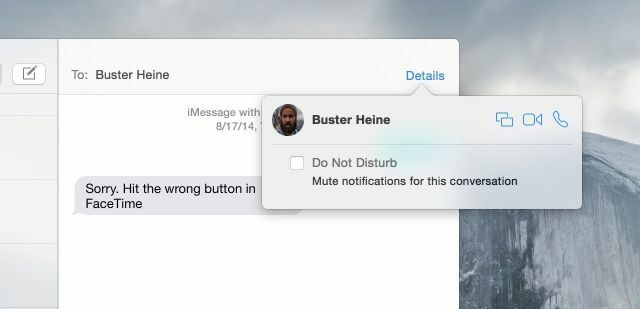
Zgodna značajka ugrađena u novu aplikaciju Messages u Yosemiteu omogućuje vam dijeljenje zaslona. Kliknite prikaz "Detalji" u gornjem desnom kutu niti razgovora, a ako je kontakt na Yosemiteu, moći ćete zatražiti sesiju dijeljenja zaslona.

